PPT如何制作上下分层的背景效果?
来源:网络收集 点击: 时间:2024-06-04【导读】:
PPT如何制作上下分层的背景效果?这个就是在制作背景中有两种颜色,当前这样的背景是比较流行的。品牌型号:联想小新16Pro 系统版本:Windows 11软件版本: office 2021方法/步骤1/5分步阅读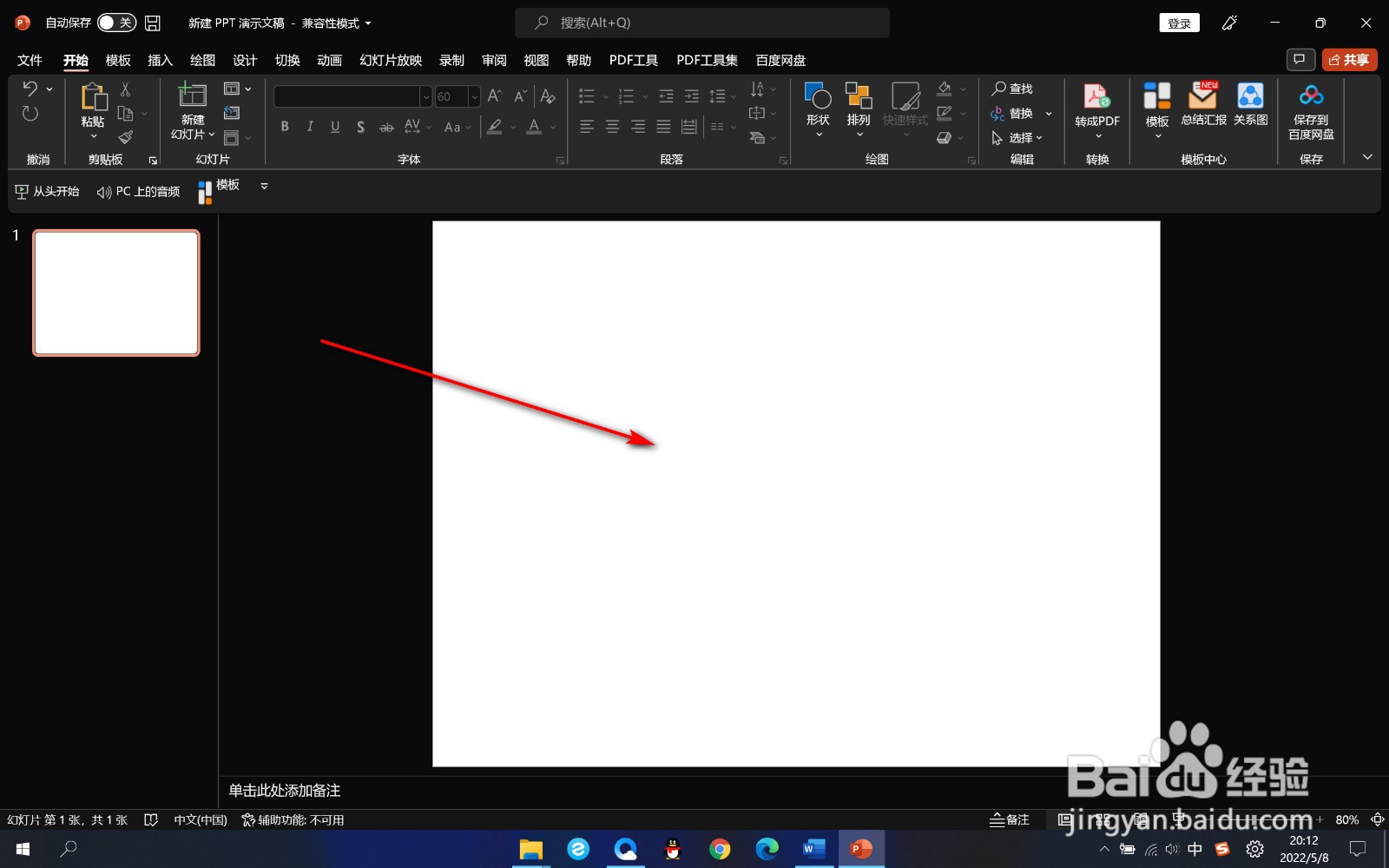 2/5
2/5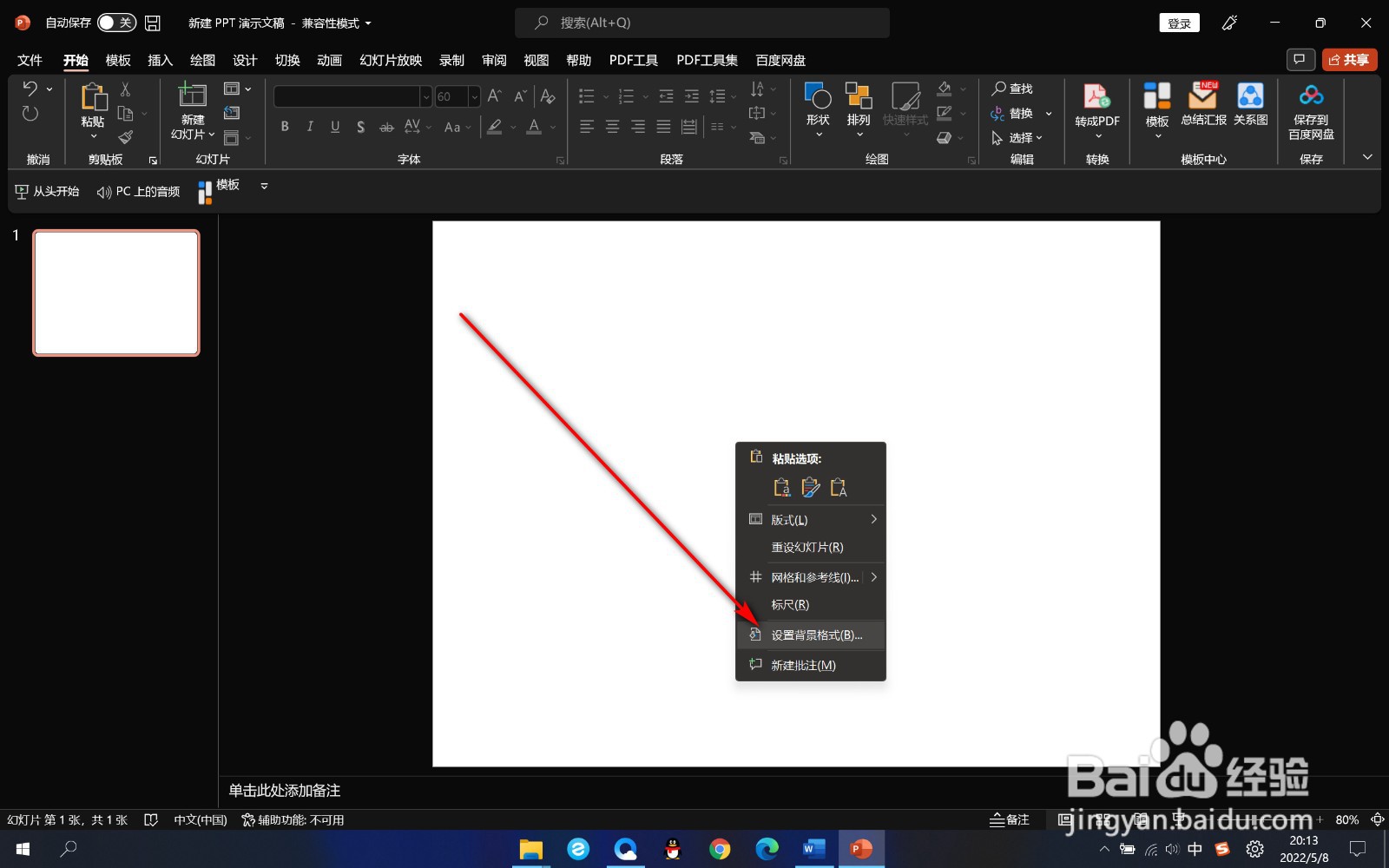 3/5
3/5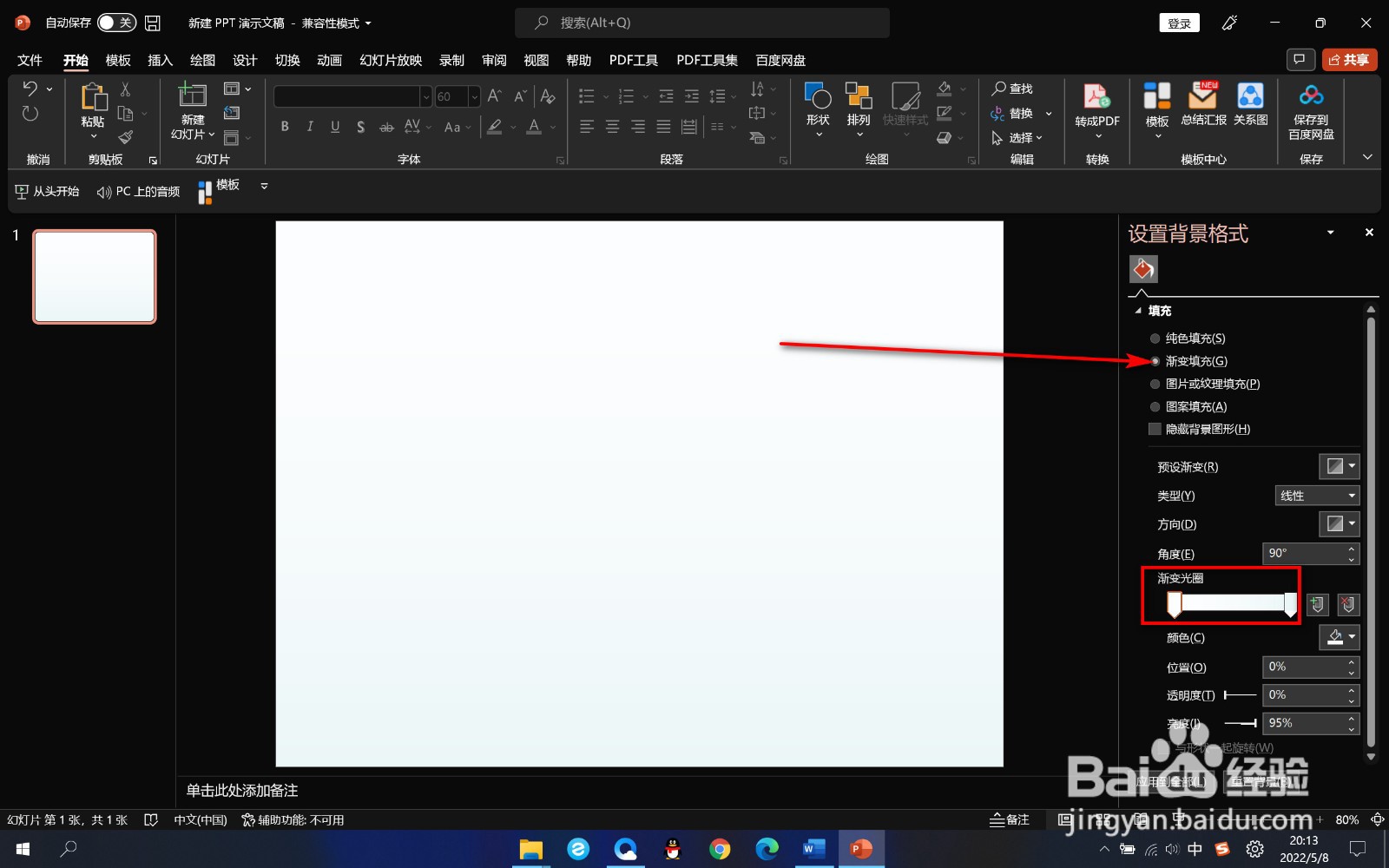 4/5
4/5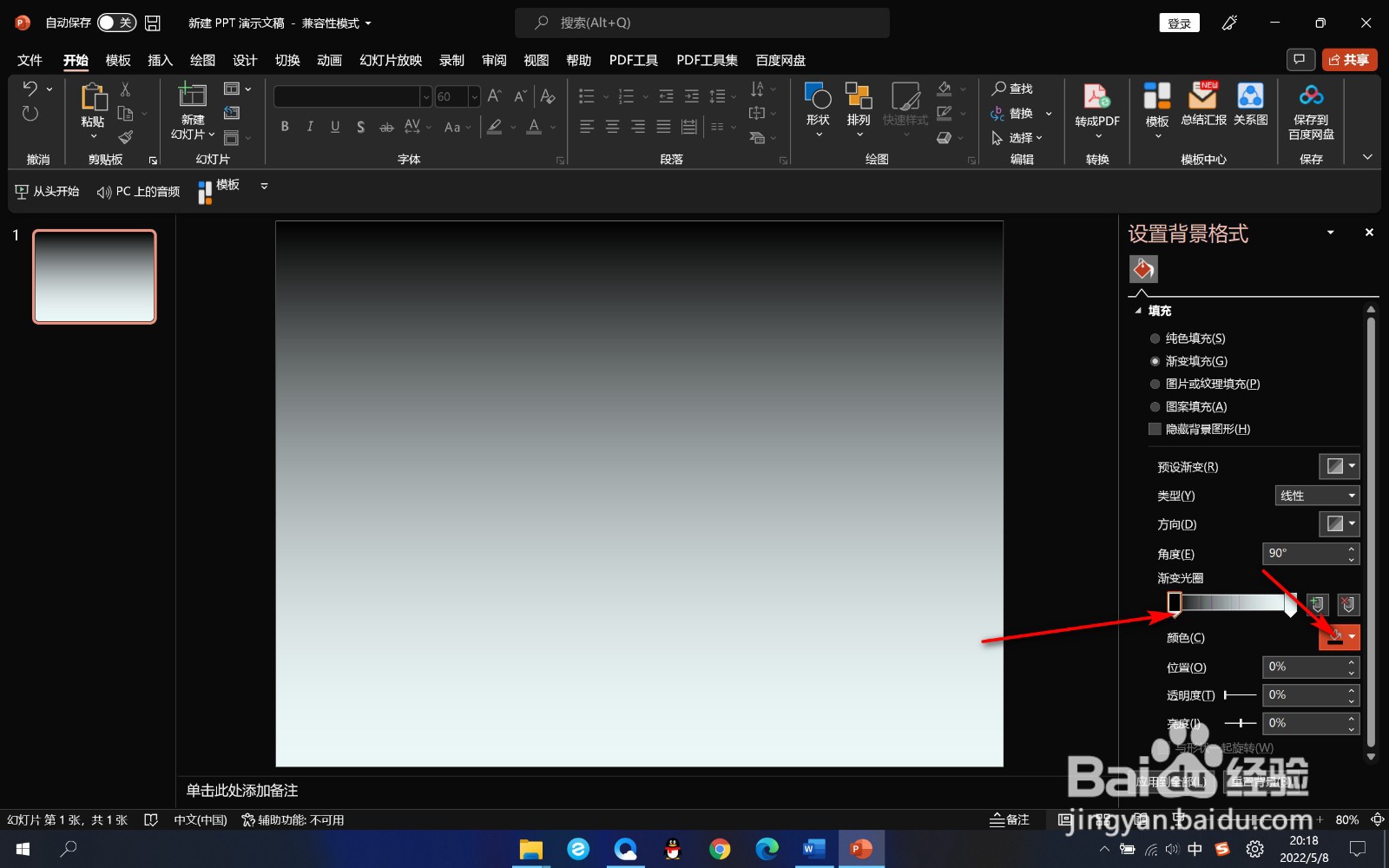 5/5
5/5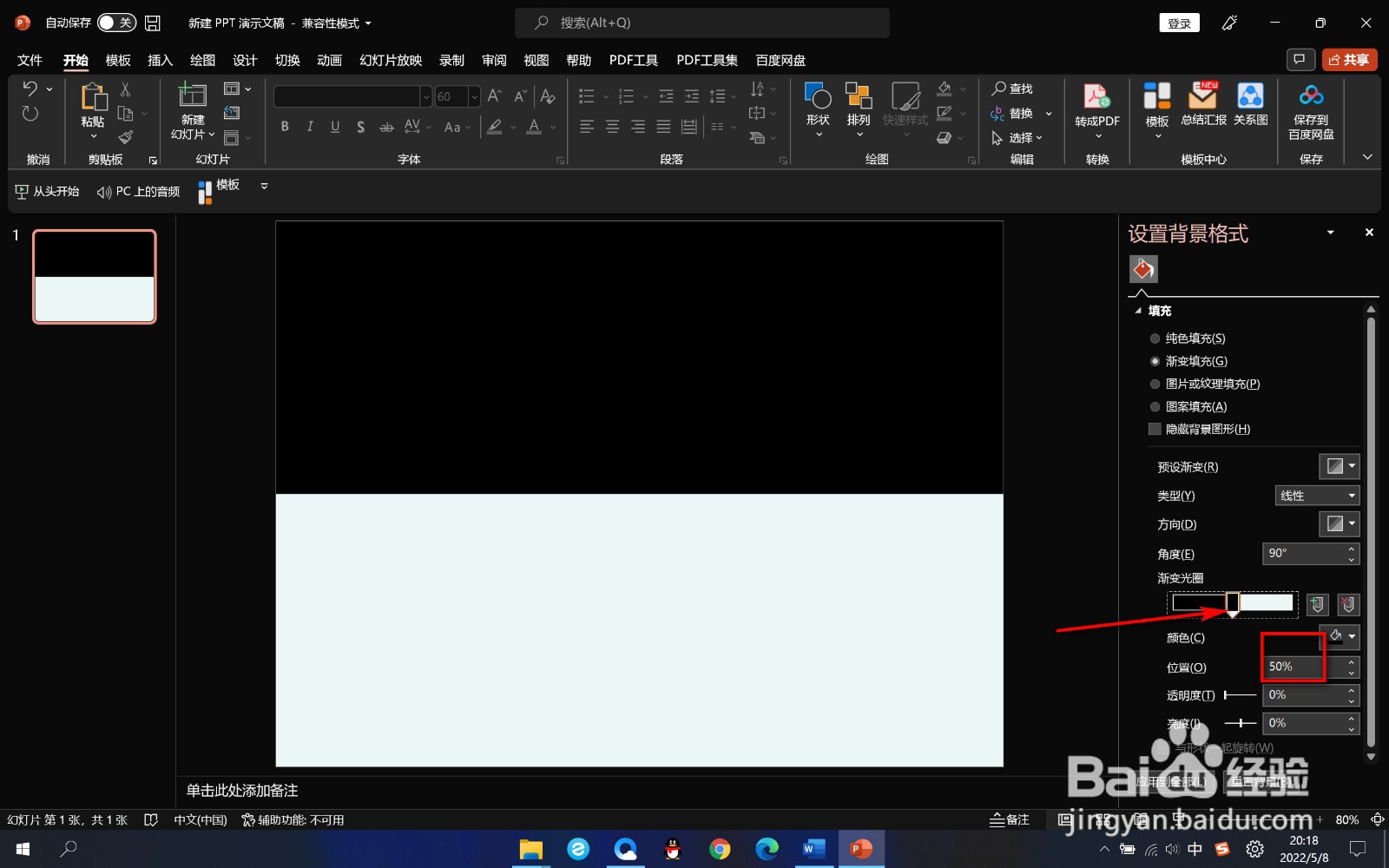 总结1/1
总结1/1
1.首先我们打开PPT,然后当前的背景是白色的。
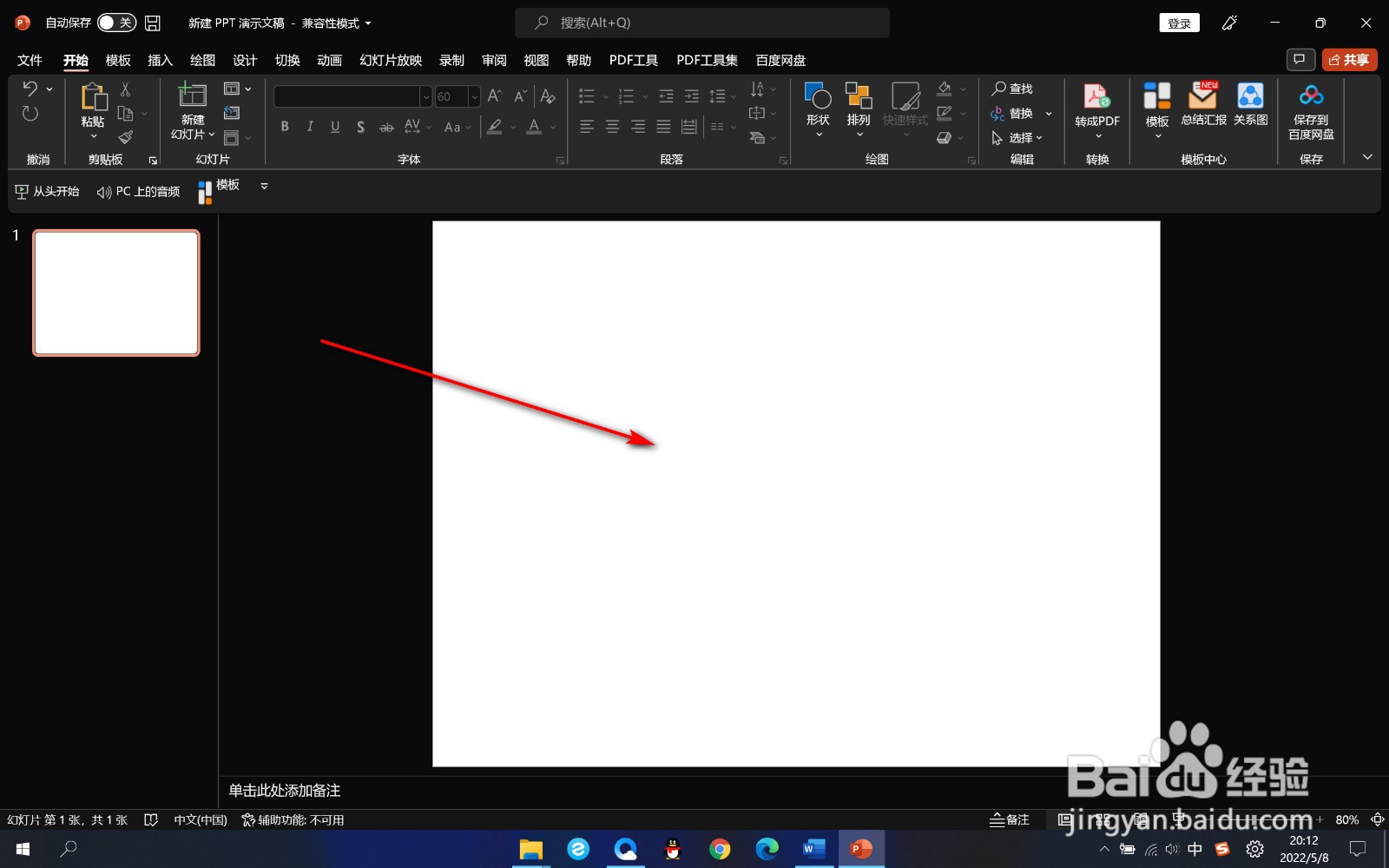 2/5
2/52.我们用鼠标右键点击设置背景格式选项。
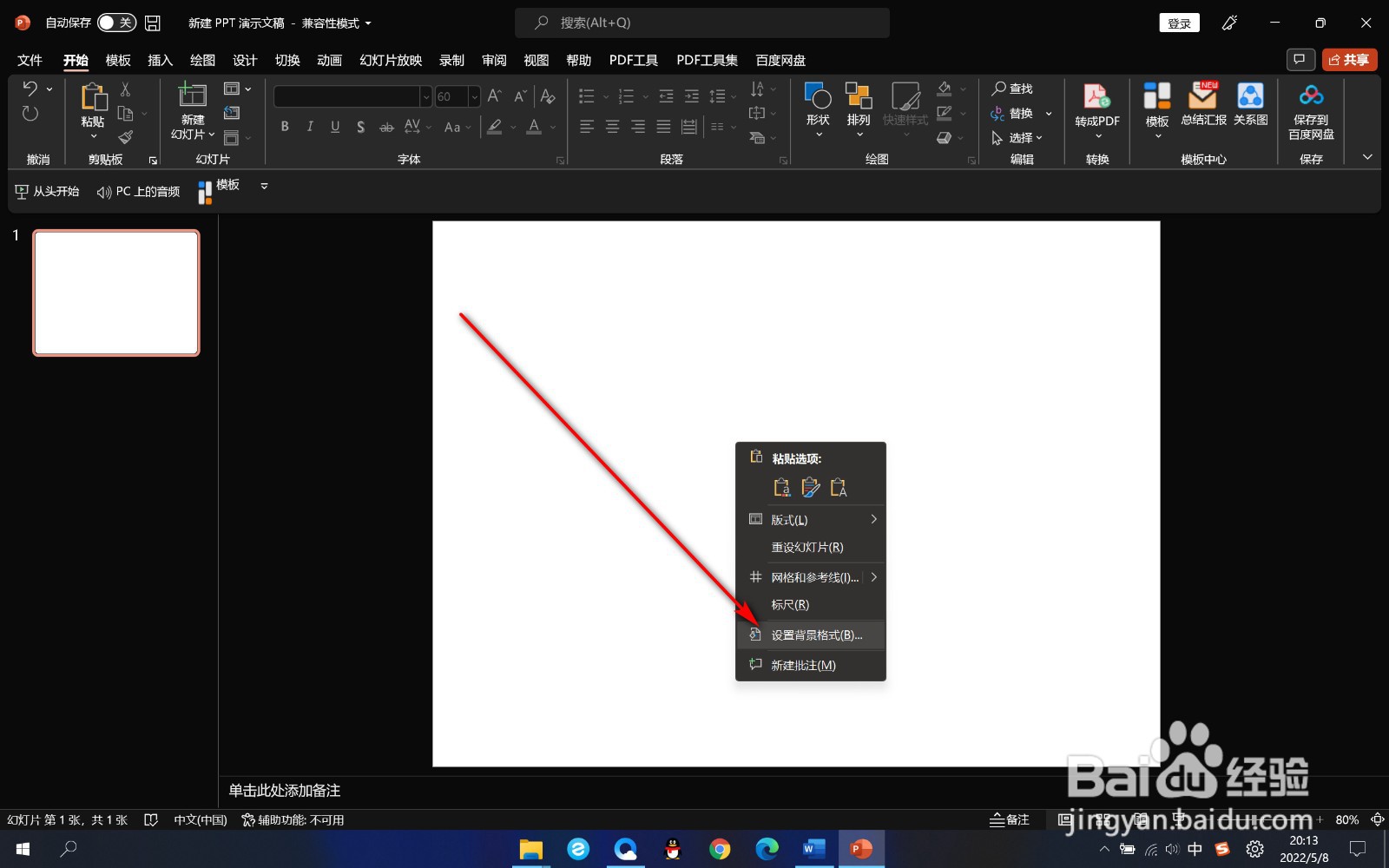 3/5
3/53.然后我们选择渐变填充,将下方的渐变光圈缩小到两个色标。
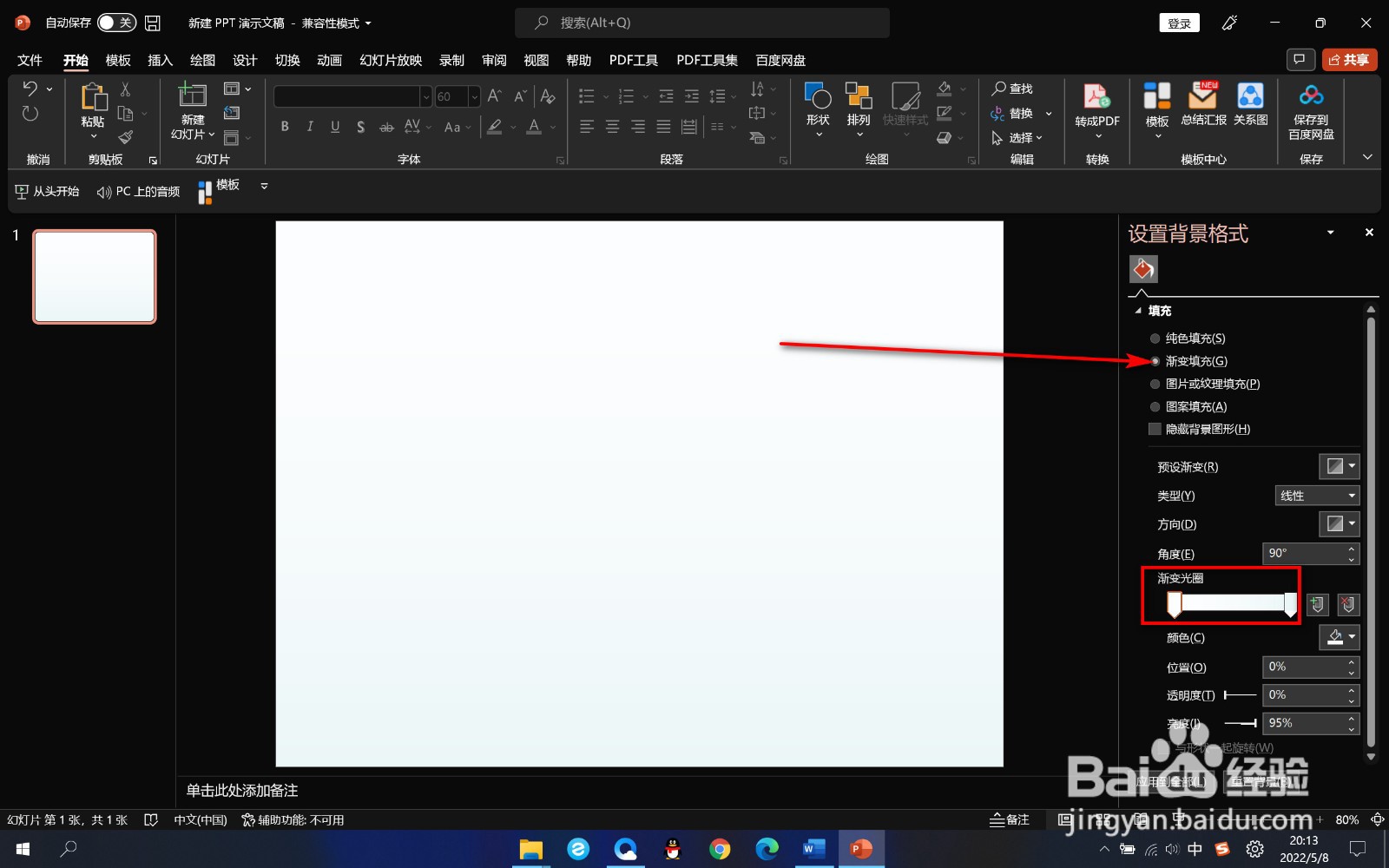 4/5
4/54.其中一个色标修改为黑色,一个修改为白色。
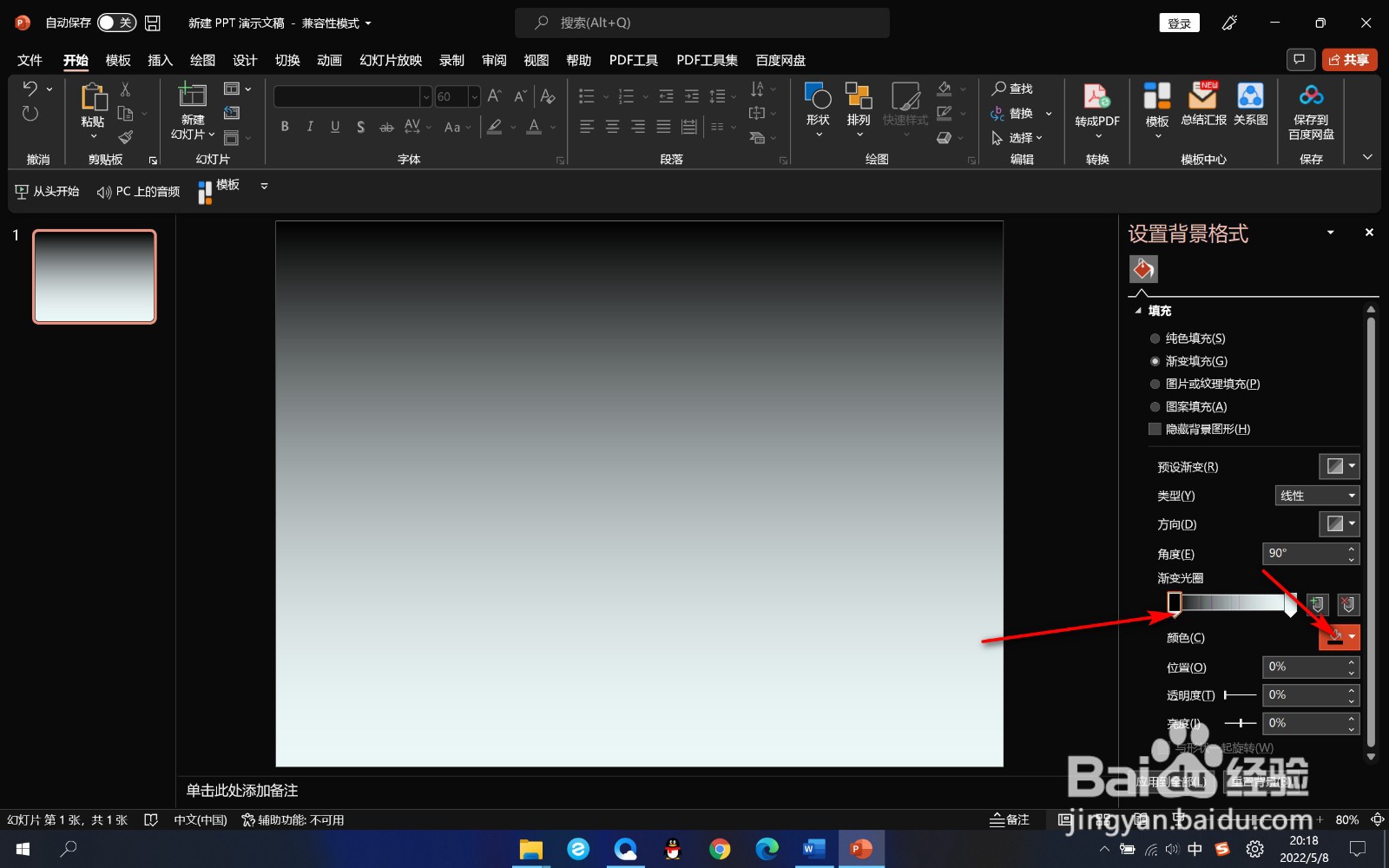 5/5
5/55.然后将两者同时移动到50%的位置,这个时候整个的背景就是两种颜色的背景了。
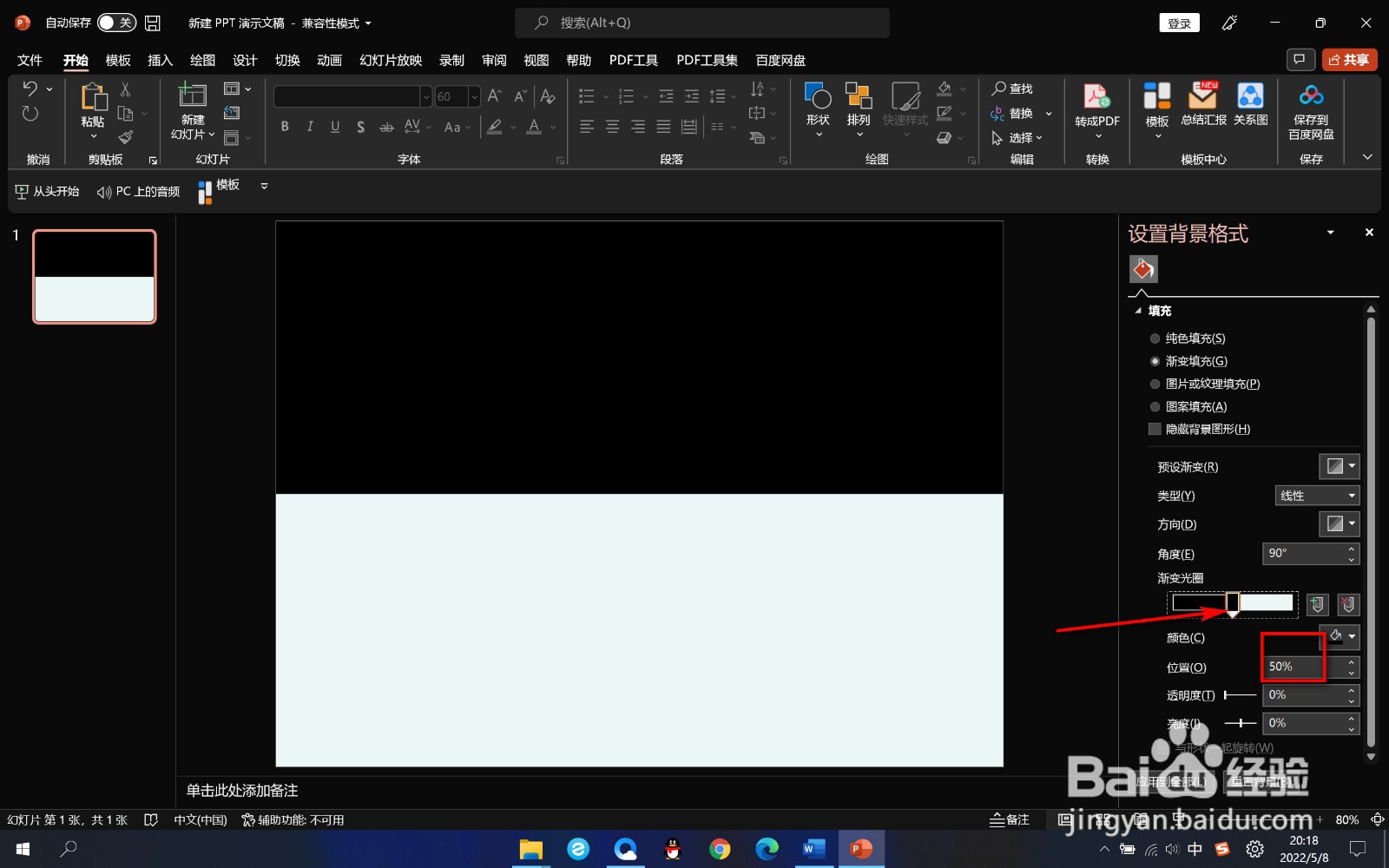 总结1/1
总结1/11.首先我们打开PPT,然后当前的背景是白色的。
2.我们用鼠标右键点击设置背景格式选项。
3.然后我们选择渐变填充,将下方的渐变光圈缩小到两个色标。
4.其中一个色标修改为黑色,一个修改为白色。
5.然后将两者同时移动到50%的位置,这个时候整个的背景就是两种颜色的背景了。
注意事项将两者同时移动到50%的位置,这个时候整个的背景就是两种颜色的背景了。
PPT上下分层背景版权声明:
1、本文系转载,版权归原作者所有,旨在传递信息,不代表看本站的观点和立场。
2、本站仅提供信息发布平台,不承担相关法律责任。
3、若侵犯您的版权或隐私,请联系本站管理员删除。
4、文章链接:http://www.1haoku.cn/art_877773.html
上一篇:掌上12333怎么申请劳动仲裁?
下一篇:红米手机天气APP如何添加城市
 订阅
订阅